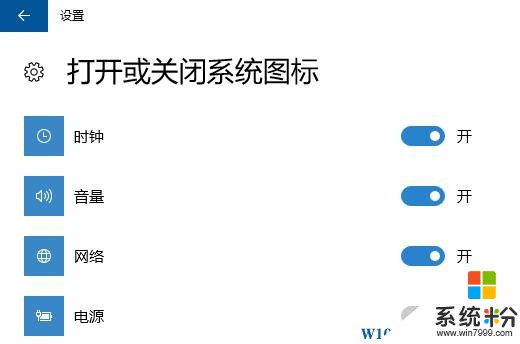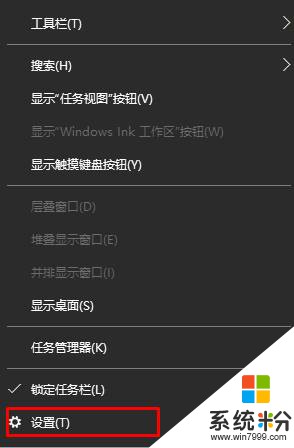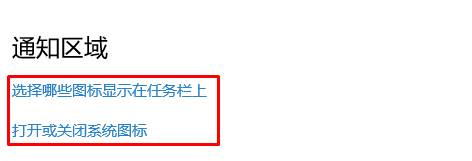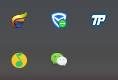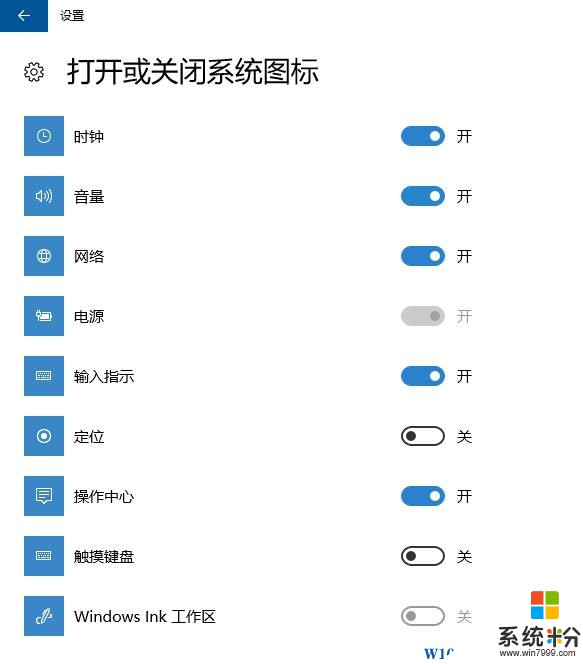win10右下角圖標怎麼隱藏?win10隱藏/顯示右下角圖標的設置方法!
時間:2017-04-06 來源:互聯網 瀏覽量:
剛裝完windows 10係統後,乍一看任務欄的東西可真多。不管怎麼樣比win7、Xp係統中多的多。今天【係統粉】小編就給大家分享下任務欄圖標設置 隱藏/顯示 的方法!
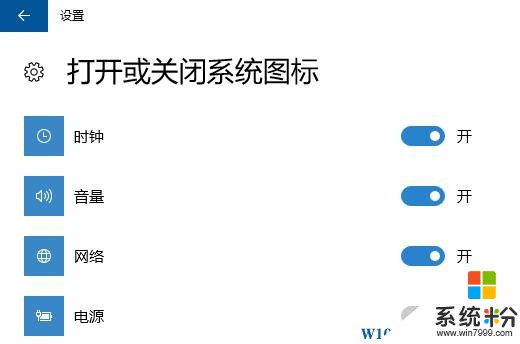
方法一:
1、在任務欄空白處單擊右鍵,點擊【設置】;
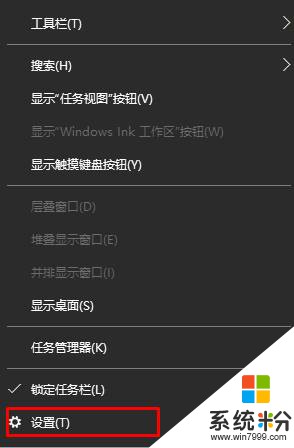
2、打開後在右側直接移動底部,我們會看到【通知區域】下麵有兩個選項,第一個是【選擇那些圖標顯示在任務欄上】,第二個是【打開或關閉係統圖標】;
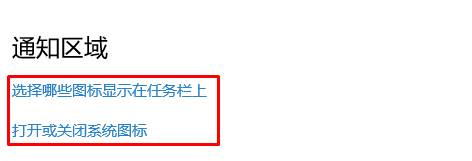
3、【選擇那些圖標顯示在任務欄上】選項中的設置的是後期安裝的一些程序是否直接顯示在任務欄中,如果隱藏的話,這些圖標可以通過任務欄的【顯示隱藏的圖標】顯示出來;
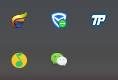
4、【打開或關閉係統圖標】中則可以控製係統默認的一些組件是否顯示,我們可以通過開關來設置是否顯示,如圖:
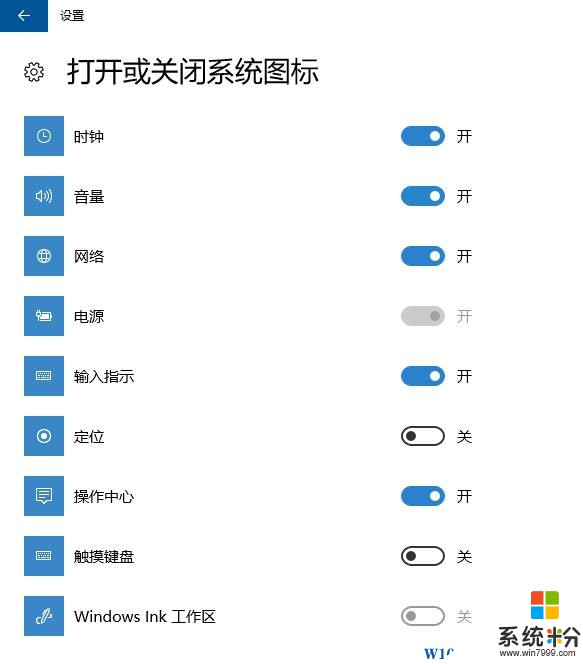
好了,win10係統中任務欄圖標隱藏/顯示的操作方法就給大家介紹到這裏。
更多關於windows 10的資訊請關注:www.online-4teil.com